Dieser Artikel dient dazu, Ihnen die Timemaster Smartphone App für eine effiziente Nutzung vorzustellen.
Dieser Artikel dient dazu, Ihnen die Timemaster Smartphone App für eine effiziente Nutzung vorzustellen, unabhängig davon, ob Sie ein OnPremise- oder ein Cloud-Kunde sind.
Um die Timemaster App auf Ihrem Smartphone installieren und nutzen zu können, müssen folgende Voraussetzungen erfüllt sein:
Um die Timemaster App auf Ihrem Smartphone installieren und nutzen zu können, müssen folgende Voraussetzungen erfüllt sein:
OnPremise-Kunden müssen eine Serveradresse (URL) in der App eintragen, um eine Verbindung zum Server herzustellen.
Cloud-Kunden hingegen loggen sich mit ihrer E-Mail-Adresse ein, die als Benutzername dient. Diese E-Mail-Adresse wird verwendet, um die Kundeninstanz (Server) zu identifizieren, zu der der Benutzer gehört.
Cloud-Kunden haben zudem die Möglichkeit, einen QR-Code anzuzeigen und in Wallet zu exportieren, um an der “Timemaster Terminal App” zu buchen, falls diese Funktion vorhanden ist. Mehr zum Buchen an der Terminal App können Sie in folgendem Artikel lesen: Buchungen an der Terminal App ausführen (OFFEN)
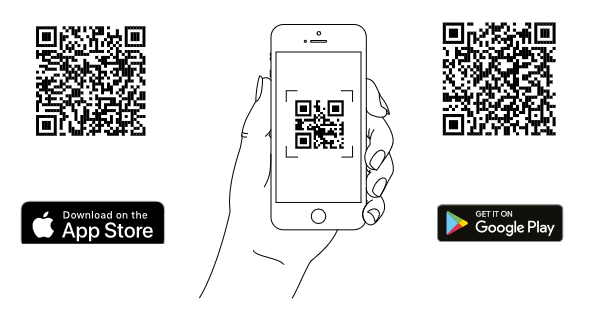
Für OnPremise-Kunden:
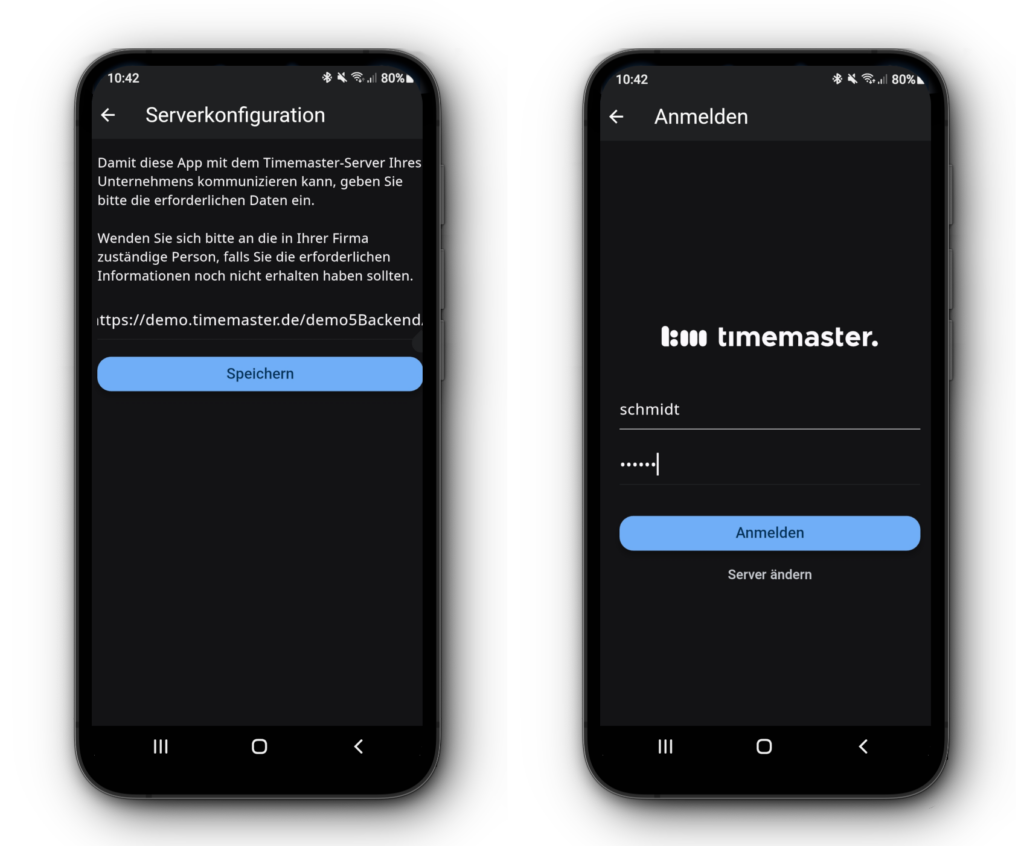
Für Cloud-Kunden:
Zeiterfassung
Nach der Anmeldung gelangen Sie zum Homescreen, der Ihnen die Möglichkeit zum Ausführen von Zeitbuchungen über Buttons bietet.
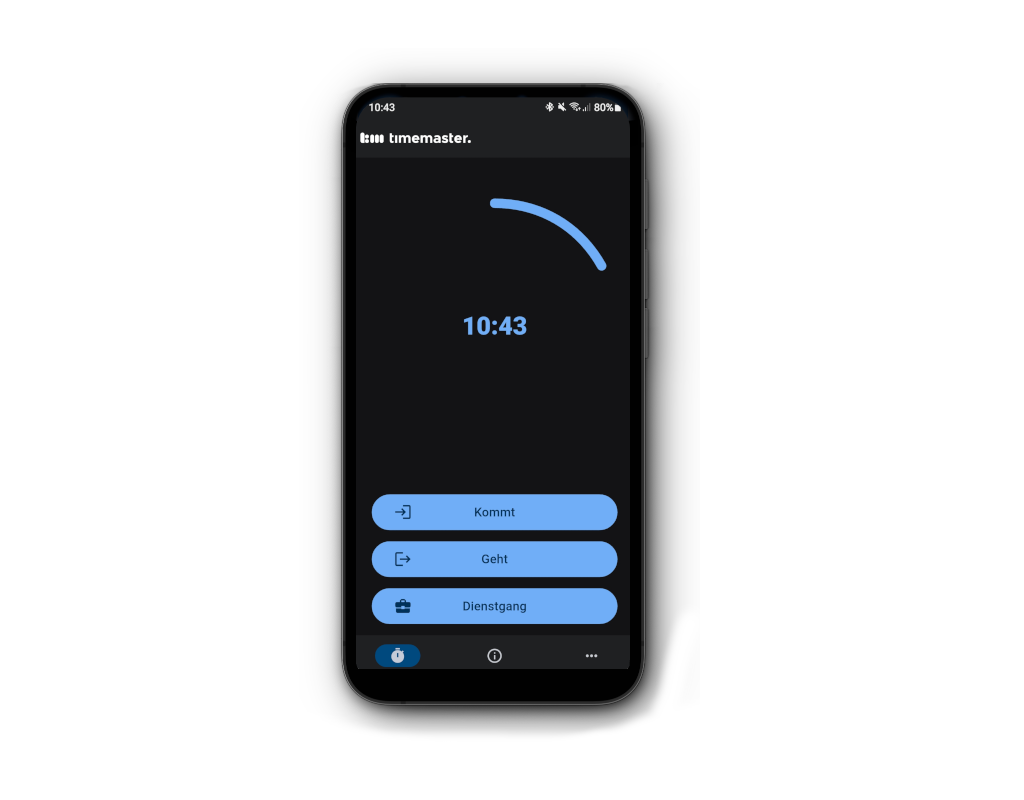
QR-Code
Als Cloud-Kunde können Sie bei freigeschalteter Funktion Ihren persönlichen QR-Code zum Buchen an der Terminal App anzeigen lassen und diesen in Wallet exportieren.
Sollte eine Buchung falsch ausgeführt worden sein, so besteht die Möglichkeit, diese für eine kurze Zeit zurückzuziehen.
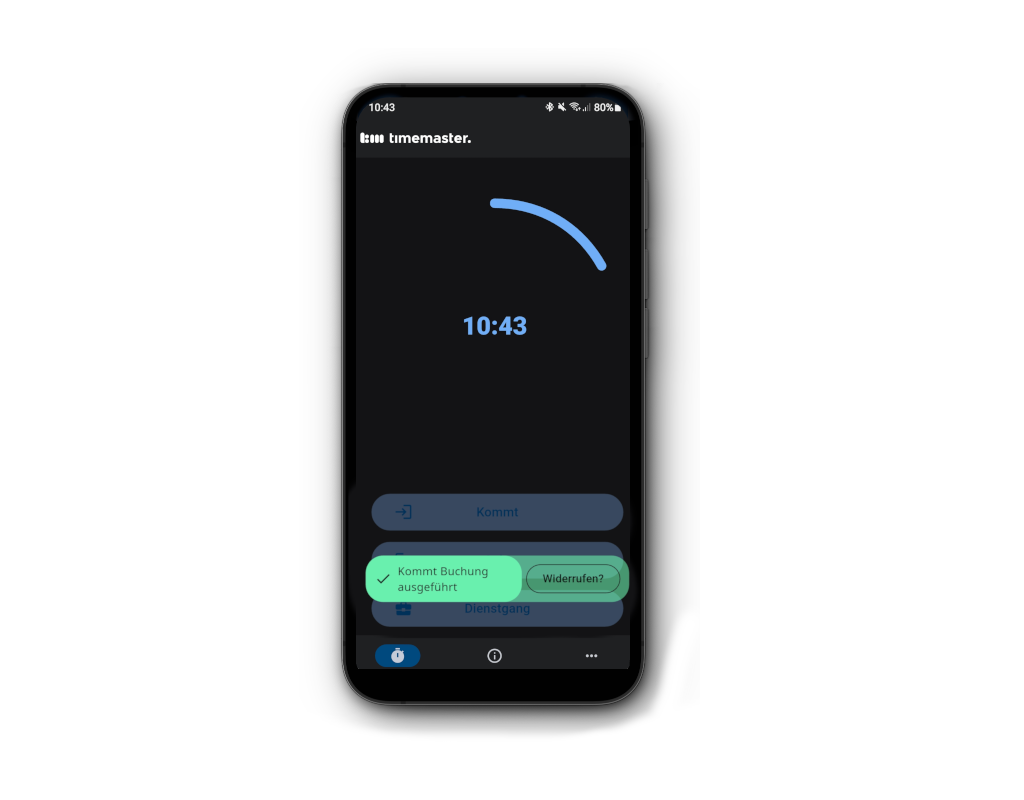
Informationen
Unter diesem Menüpunkt finden Sie wichtige Informationen zu Ihrem Zeitkonto, Ihrem Urlaubsanspruch und bereits getätigten Zeitbuchungen.
Offline-Buchungen bleiben so lange in Ihrem Smartphone gespeichert, bis eine Verbindung zum Firmennetzwerk (z.B. über VPN oder das Firmen-WLAN) bzw. zum Cloud-Server (über WLAN oder mobile Daten) hergestellt werden kann.
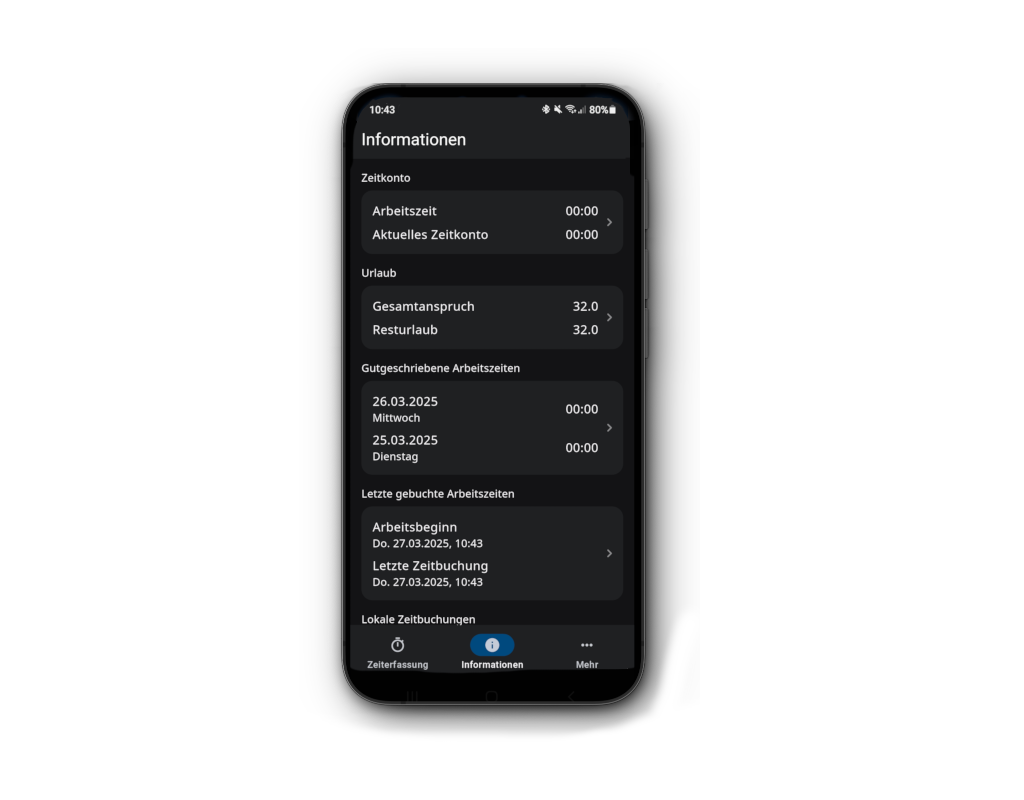
Mehr
In diesem Menü-Reiter sehen Sie weitere Informationen zu Ihrem Profil, mit der Möglichkeit, sich auszuloggen.
Als OnPremise-Kunde können Sie hier die Serverkonfiguration ändern.
Außerdem finden Sie Verlinkungen zum Datenschutz und Lizenzen.
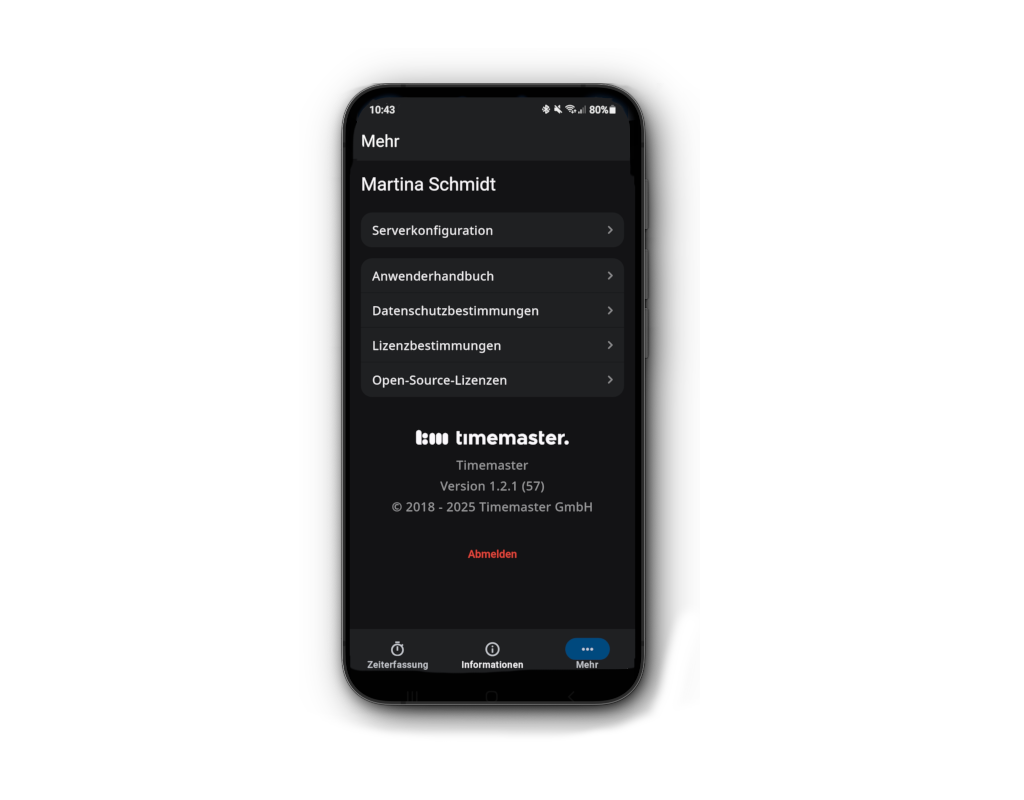
Wir hoffen, dass Ihnen dieser Artikel hilft, die Smartphone App optimal zu nutzen. Bei Fragen oder Problemen steht Ihnen unser Support-Team gerne zur Verfügung.
Sie können nicht gleichzeitig Cloud- und On-Premise-Produkte im Warenkorb haben.
+49 491 6008-460
info@timemaster.de
+49 491 6009-461
vertrieb@timemaster.de
Erhalten Sie in Kürze Ihren Zugang zu den kostenlosen Demo-Versionen